win10的记事本没了 win10记事本没有了怎么办
更新时间:2024-12-18 08:55:09作者:jiang
最近有不少Win10用户反映他们的记事本突然消失了,导致无法查看之前存储的重要信息,这种突发情况让人感到焦虑和困惑,毕竟记事本是我们日常工作和生活中常用的工具之一。当Win10记事本突然消失时,我们该如何处理呢?接下来我们将探讨几种可能的解决方法,帮助大家应对这一突发情况。
win10自带记事本不见了的解决方法1、首先打开windows设置--应用。
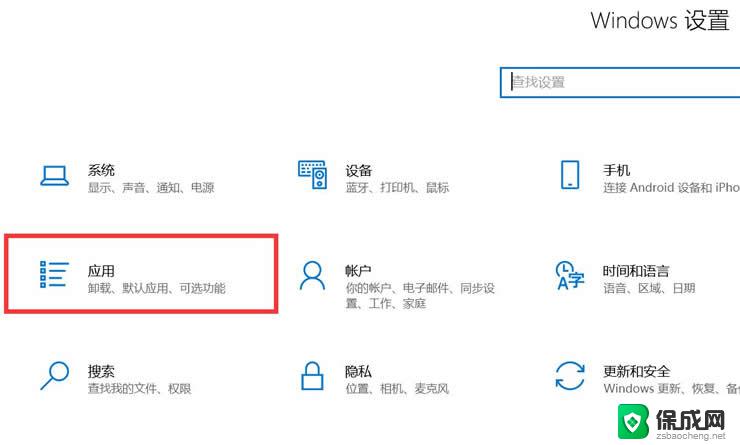
2、点击应用和功能--可选功能。
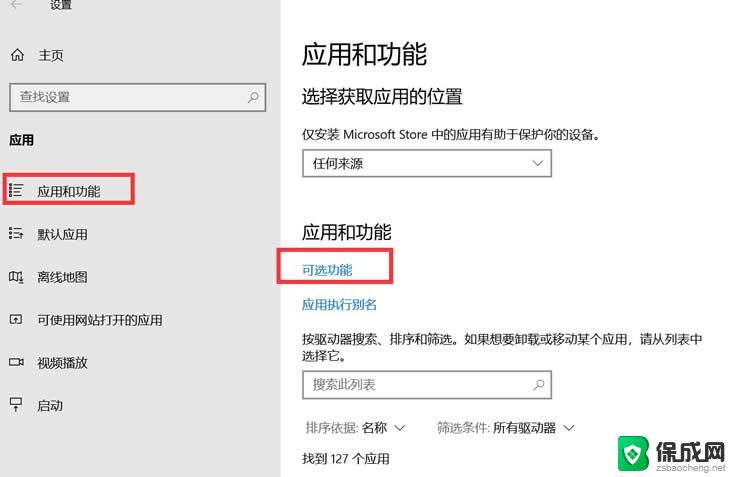
3、点击添加功能--找到记事本--安装,等待安装完成。
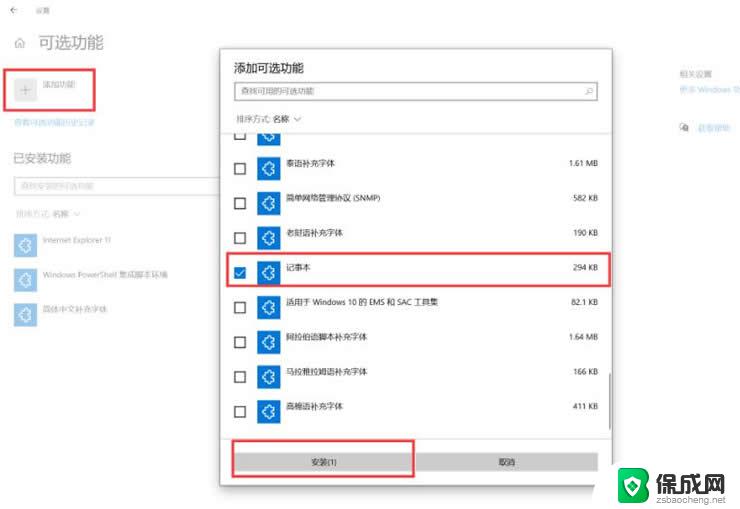
4、按下“win+r”组合键,在打开的窗口中输入“cmd”命令行。进入cmd输入notepad,回车确定。

5、也可以在系统部落下载win10记事本的离线版本,直接安装打开即可使用。
以上就是win10的记事本没了的全部内容,还有不懂得用户就可以根据小编的方法来操作吧,希望能够帮助到大家。
win10的记事本没了 win10记事本没有了怎么办相关教程
-
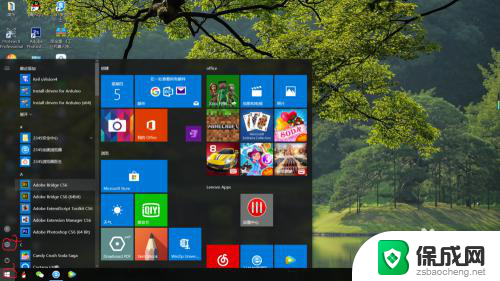 笔记本电脑耳机插口没有声音 win10笔记本电脑耳机没声音
笔记本电脑耳机插口没有声音 win10笔记本电脑耳机没声音2024-07-18
-
 耳机插电脑没有声音怎么回事 Win10耳机没声音怎么办
耳机插电脑没有声音怎么回事 Win10耳机没声音怎么办2024-03-21
-
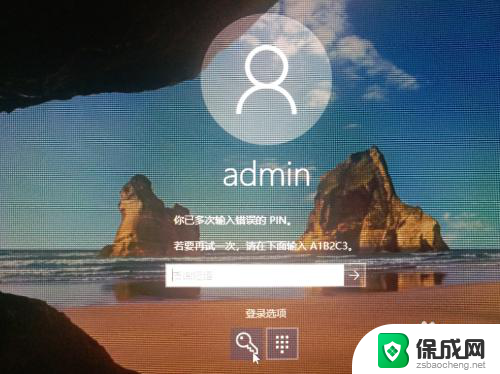 笔记本开机pin码忘记了怎么办 Win10 PIN密码忘记了怎么找回
笔记本开机pin码忘记了怎么办 Win10 PIN密码忘记了怎么找回2024-03-19
-
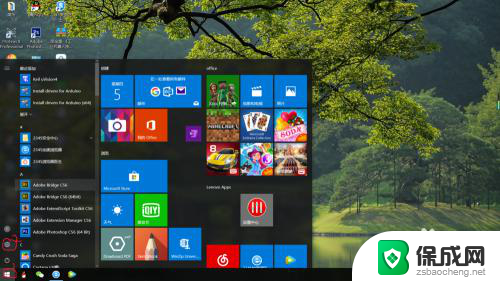 电脑插上耳机没声音怎么办笔记本 win10笔记本电脑插上耳机没有声音是什么原因
电脑插上耳机没声音怎么办笔记本 win10笔记本电脑插上耳机没有声音是什么原因2023-12-16
-
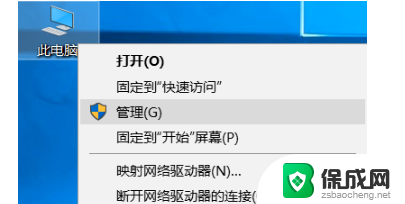 笔记本连麦克风没有声音 win10笔记本麦克风无声解决方法
笔记本连麦克风没有声音 win10笔记本麦克风无声解决方法2024-01-08
-
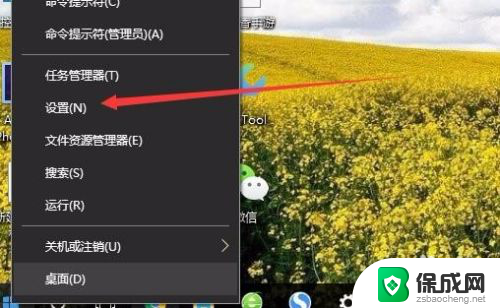 笔记本没有亮度调节选项 Win10屏幕亮度调节没有选项
笔记本没有亮度调节选项 Win10屏幕亮度调节没有选项2025-03-19
- 笔记本电脑麦克风说话没声音怎么设置 win10笔记本麦克风录音没有声音解决方法
- 笔记本电脑插麦克风没声音 win10笔记本麦克风说话没声音怎么办
- win10安全中心没有了怎么办 win10电脑安全中心找不到怎么办
- win10界面图标不见了 笔记本图标找不到了怎么办
- w10如何关闭杀毒 Windows10系统如何关闭自带杀毒软件
- 怎样查看windows激活状态 win10系统激活状态查看步骤
- win10鼠标单击变双击了 win10系统鼠标单击变双击原因
- window10驱动更新 笔记本电脑怎么查看和更新驱动
- 如何看windows是否激活 如何确认Win10是否已激活
- win10 打印图片 Windows 10 照片打印技巧
热门推荐
win10系统教程推荐
- 1 怎样查看windows激活状态 win10系统激活状态查看步骤
- 2 如何看windows是否激活 如何确认Win10是否已激活
- 3 win10 打印图片 Windows 10 照片打印技巧
- 4 win7的打印机怎么共享给win10 WIN10无法连接WIN7共享打印机解决方法
- 5 windows重启桌面进程 怎么在win10系统中重启桌面
- 6 苹果笔记本win10开不了机 苹果电脑装Win10系统后黑屏无法开机怎么办
- 7 bose耳机连win10 bose耳机连接电脑方法
- 8 win10专业版激活错误代码:0xc004f074 win10教育版激活错误0×c004f074怎么办
- 9 win10如何建立远程桌面连接 win10系统如何进行远程桌面连接
- 10 win10怎么搜索控制面板 win10如何打开控制面板